監査レポート
「監査レポート」ダッシュボードでは、特定のオブジェクトに加えられた変更を表示できます。
「ツール」の下の「監査」カードは、管理者役割を備えたIDのみに表示されます。管理者役割を備えたIDのみが、すべてのオブジェクトの履歴を1箇所で表示できるだけでなく、いずれかの属性で履歴をフィルタリングできます。監査履歴は、オブジェクトが存在するかぎり保持されます。
「監査レポート」にリストされる変更は次のとおりです:
-
属性 - 作成、削除、変更済
-
フィルタ - 発行、削除
-
フォーマット - 作成、削除、変更済
-
リスト - 発行、削除、保存済リストに関連付けられたフィルタまたは列に対する変更
-
組織単位 - 作成、削除、変更済
-
期間およびデータ・ロードの実行
-
プロファイル - 作成、削除、変更済
-
照合 - すべてのオプション(個別に削除された照合の履歴を含む)。
-
設定 - システム設定に対する変更
-
チーム - 作成、削除、変更済
注:
属性名に対する変更のみが記録されます。監査レポートにはオブジェクトの「古い値」および「新規の値」が表示されます。古い値および新規の値を含む2番目の監査レコードは、次に対して作成されます:
- ステータスが「送信済」、「承認済」、「却下済」、「再オープン」および「削除済」に変更される照合
- ステータスが「再割当承認済」に設定されている照合
照合を削除すると、照合IDが削除されたことを示す1つのレコードを除いて、この照合のすべての履歴が削除されます。
監査レポートの表示
- ホーム・ページから、「ツール」、「監査」の順にクリックして監査レポートを表示します。
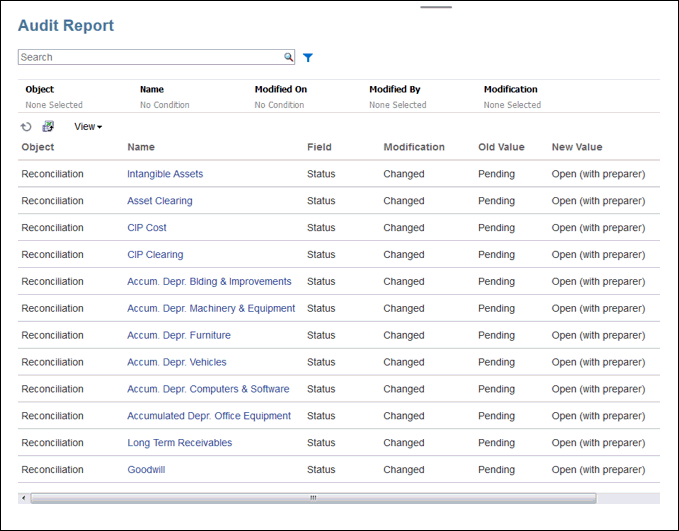
- 監査レポートのフィルタを設定します。
- オブジェクト - 「オブジェクト」をクリックするとダイアログ・ボックスが展開されます。「次と等しい」などの演算子を選択してから、検索アイテムをクリックして演算子の下の左側の列に移動する必要があります。複数のアイテムを選択できます。
- 名前 - 「名前」をクリックすると「名前」列の文字列で検索されます
- 変更日 - 「変更日」では日時値が使用されます。
- 変更者 - 「変更者」をクリックして、変更を行ったユーザーのIDを選択します。
- 変更 - 「変更」をクリックするとダイアログ・ボックスが展開されます。演算子を選択してから、確認する操作を選択します。
システム・プロセスによって変更が行われた場合、「名前」に値SYSTEMと表示されます。
- オプション: 「表示」の下で、表示する列の選択や、列の並べ替えを必要に応じて行うことができます。
- オプション: 「名前」の下で、その列の値をダブルクリックすると詳細ポップアップが開かれます。
- オプション: 表示可能なすべての行をExcelスプレッドシートにエクスポートするには、エクスポート・アイコン
 をクリックします。デフォルトでは
をクリックします。デフォルトではHistory.xlsxファイルが作成されます。